Trong môi trường doanh nghiệp hiện đại, việc sử dụng phần mềm kế toán như MISA SME là yếu tố then chốt để quản lý tài chính hiệu quả. Đặc biệt, việc tìm hiểu cách mở phân quyền cho máy trạm trong MISA 2017 là một nhu cầu thiết yếu, giúp tối ưu hóa quy trình làm việc và tăng cường bảo mật dữ liệu kế toán. Bài viết này sẽ cung cấp hướng dẫn toàn diện, từng bước chi tiết để bạn có thể dễ dàng thiết lập và quản lý phân quyền hệ thống cho các quản lý người dùng trên máy trạm, đảm bảo hiệu quả công việc và tính minh bạch trong mọi giao dịch.
Chuẩn Bị Đăng Nhập Và Mở Dữ Liệu Kế Toán MISA 2017
Để bắt đầu làm việc với MISA 2017, việc đầu tiên là đăng nhập và mở dữ liệu kế toán. Đây là bước nền tảng để thực hiện các thao tác quản lý và phân quyền sau này. Quy trình này đòi hỏi sự chính xác trong việc khai báo thông tin để đảm bảo kết nối thành công với hệ thống.
Trước tiên, bạn cần truy cập vào giao diện chính của phần mềm MISA 2017. Tại đây, chọn chức năng “Mở dữ liệu kế toán”, hoặc bạn có thể tìm thấy tùy chọn này trong menu “Tệp”. Thao tác này sẽ dẫn bạn đến màn hình khai báo thông tin đăng nhập.
Để đăng nhập, bạn sẽ cung cấp các thông tin đã được thiết lập từ trước. Những thông tin này bao gồm máy chủ kết nối, tên dữ liệu kế toán, tên đăng nhập và mật khẩu. Việc khai báo đúng đắn là chìa khóa để truy cập vào hệ thống.
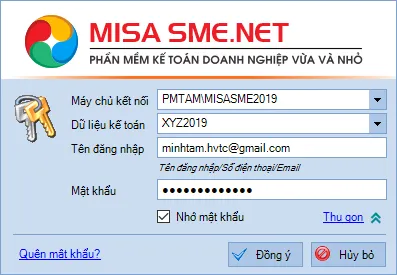 Mở dữ liệu kế toán MISA 2017 với thông tin khai báo máy chủ và tài khoản
Mở dữ liệu kế toán MISA 2017 với thông tin khai báo máy chủ và tài khoản
Thông thường, phần mềm sẽ tự động đề xuất thông tin máy chủ kết nối. Tuy nhiên, nếu gặp lỗi “Không tìm thấy máy chủ”, bạn cần kiểm tra và chọn lại máy chủ phù hợp. Bạn có thể mở rộng mục “Máy chủ kết nối” để chọn từ danh sách hoặc nhập thủ công.
Một số tên máy chủ SQL phổ biến có thể là {MISASME2017}, {MISASME2018}, hoặc {MISASME2021}. Điều quan trọng là phải đảm bảo tên máy chủ bạn nhập hoặc chọn khớp với cấu hình hệ thống. Đây là yếu tố quyết định khả năng kết nối của máy trạm với cơ sở dữ liệu.
Tiếp theo, bạn nhập chính xác tên dữ liệu kế toán mà bạn muốn làm việc. Tên này phải được liên kết với máy chủ kết nối đã chọn. Tương tự như máy chủ, bạn có thể chọn từ danh sách hoặc nhập trực tiếp tên dữ liệu.
Khi đăng nhập lần đầu tiên vào MISA 2017, nếu bạn đã được admin phân quyền, hãy sử dụng tên đăng nhập đã được khai báo. Mật khẩu có thể để trống nếu chưa được thiết lập ban đầu. Sau đó, bạn sẽ cần xác thực thông tin tài khoản để hoàn tất quá trình đăng nhập và bắt đầu làm việc.
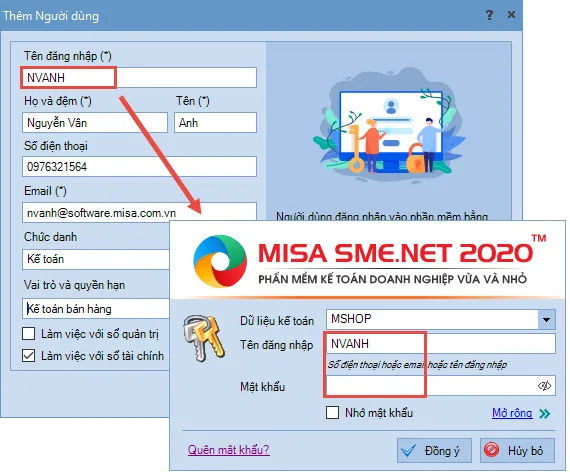 Xác thực thông tin tài khoản MISA 2017 cho người dùng mới
Xác thực thông tin tài khoản MISA 2017 cho người dùng mới
Đối với các tài khoản đăng nhập lần đầu, việc xác thực email là bắt buộc nếu email đó chưa từng được xác thực trước đây. MISA 2017 yêu cầu kết nối internet để hoàn tất quá trình xác thực này. Để tăng cường bảo mật cho tài khoản, bạn cũng có thể thiết lập bảo mật hai lớp.
Quy Trình Phân Quyền Cho Máy Trạm Trong MISA 2017
Việc cách mở phân quyền cho máy trạm trong MISA 2017 là một chức năng quan trọng. Nó cho phép người quản lý hoặc kế toán trưởng cấp quyền truy cập và sử dụng các chức năng phần mềm cho nhân viên theo vai trò cụ thể của họ. Quy trình này đảm bảo mỗi người dùng chỉ có thể thực hiện những tác vụ được cho phép, từ đó nâng cao tính bảo mật và kiểm soát.
Thêm Người Sử Dụng Mới
Để phân quyền, bước đầu tiên là thêm người sử dụng vào hệ thống MISA 2017. Điều này tạo ra một tài khoản cá nhân cho mỗi nhân viên, là cơ sở để gán vai trò và quyền hạn sau này. Việc khai báo thông tin người dùng phải được thực hiện cẩn thận.
Bạn bắt đầu bằng cách điều hướng đến menu “Hệ thống” và chọn “Quản lý người dùng”. Tại đây, chọn “Thêm” để khởi tạo một tài khoản mới. Màn hình khai báo thông tin người dùng sẽ xuất hiện, yêu cầu bạn điền các chi tiết cần thiết.
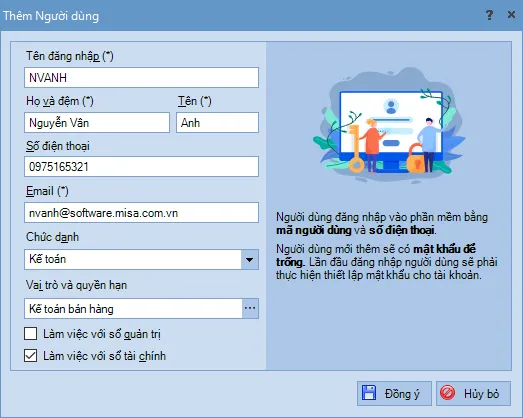 Khai báo thông tin người dùng mới trong MISA 2017 để chuẩn bị phân quyền
Khai báo thông tin người dùng mới trong MISA 2017 để chuẩn bị phân quyền
Trong quá trình khai báo, hãy đảm bảo rằng bạn điền đầy đủ các trường thông tin. Nếu dữ liệu kế toán của bạn sử dụng hai hệ thống sổ sách, cần tích chọn hệ thống sổ phù hợp cho phép người dùng này làm việc. Sau khi hoàn tất, nhấn “Đồng ý” để lưu thông tin.
Người dùng mới được thêm vào sẽ cần thực hiện xác thực thông tin tài khoản khi lần đầu đăng nhập. Điều này giúp hệ thống xác minh danh tính và tạo tài khoản đăng nhập chính thức. Nếu có kết nối internet, chương trình sẽ yêu cầu xác thực email.
Trong trường hợp làm việc trong môi trường công ty hoàn toàn offline, bạn cần khai báo bổ sung mật khẩu khi thêm người dùng mới. Mật khẩu này sẽ được sử dụng để đăng nhập vào phần mềm. Điều này loại bỏ nhu cầu xác thực online.
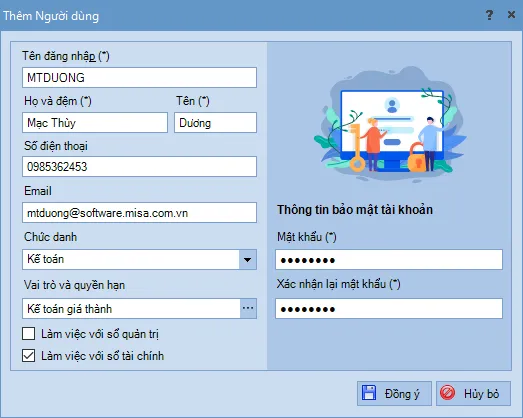 Thiết lập mật khẩu cho người dùng mới trong môi trường offline MISA 2017
Thiết lập mật khẩu cho người dùng mới trong môi trường offline MISA 2017
Sau khi hoàn tất việc thêm người dùng và thiết lập mật khẩu, người quản lý cần thông báo đầy đủ thông tin đăng nhập cho nhân viên. Thông tin này bao gồm tên đăng nhập (thường là mã người dùng) và mật khẩu đã được khai báo. Điều này cho phép nhân viên truy cập và bắt đầu sử dụng MISA 2017 trên máy trạm.
Gán Vai Trò Cho Người Dùng
Sau khi tạo người dùng, bước tiếp theo trong cách mở phân quyền cho máy trạm trong MISA 2017 là gán vai trò. Vai trò xác định nhóm quyền hạn mà người dùng sẽ có. Nếu bạn chưa gán vai trò ở bước trước hoặc muốn thay đổi, bạn có thể thực hiện theo các cách sau.
Chọn vai trò cho người dùng từ danh sách
Phương pháp này cho phép bạn chọn các vai trò đã được định nghĩa trước trong hệ thống và gán chúng cho người dùng cụ thể. Điều này mang lại sự linh hoạt trong việc tùy chỉnh quyền hạn.
Bạn truy cập menu “Hệ thống”, sau đó chọn “Quản lý người dùng”. Từ danh sách người dùng, chọn tài khoản bạn muốn gán vai trò. Tiếp theo, chọn tab “Vai trò” và tích vào chức năng “Chọn”.
Bạn sẽ thấy danh sách các vai trò có sẵn. Lựa chọn các vai trò phù hợp với nhu cầu công việc của người sử dụng. Nếu dữ liệu kế toán có tùy chọn hạch toán đa chi nhánh, bạn cũng có thể phân quyền chi nhánh quản lý cho vai trò này.
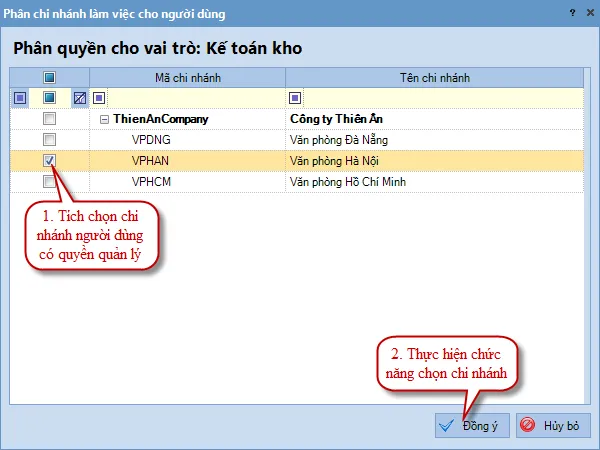 Phân quyền chi nhánh và vai trò cho người dùng trong MISA 2017
Phân quyền chi nhánh và vai trò cho người dùng trong MISA 2017
Sau khi đã chọn vai trò và phân quyền chi nhánh, nhấn “Cất” để lưu lại các thay đổi. Nếu sau này bạn muốn thay đổi hoặc loại bỏ vai trò, chỉ cần thực hiện lại các bước này và tích/bỏ tích các lựa chọn tương ứng.
Chọn người dùng cho từng vai trò
Ngược lại với cách trên, phương pháp này cho phép bạn bắt đầu từ một vai trò cụ thể và sau đó gán người dùng vào vai trò đó. Điều này hữu ích khi bạn muốn quản lý tập trung theo vai trò chức năng.
Bạn vào menu “Hệ thống” và chọn “Vai trò và quyền hạn”. Trên màn hình danh sách vai trò, chọn vai trò mà bạn muốn gán người dùng. Sau đó, tìm kiếm và tích chọn người dùng từ danh sách để gán vào vai trò này.
Tương tự, bạn cũng có thể thực hiện phân quyền chi nhánh quản lý cho người dùng trong vai trò đó, nếu hệ thống hỗ trợ hạch toán đa chi nhánh. Đảm bảo rằng bạn đã tích chọn “Có chi nhánh” trong phần “Tùy chọn chung” của hệ thống.
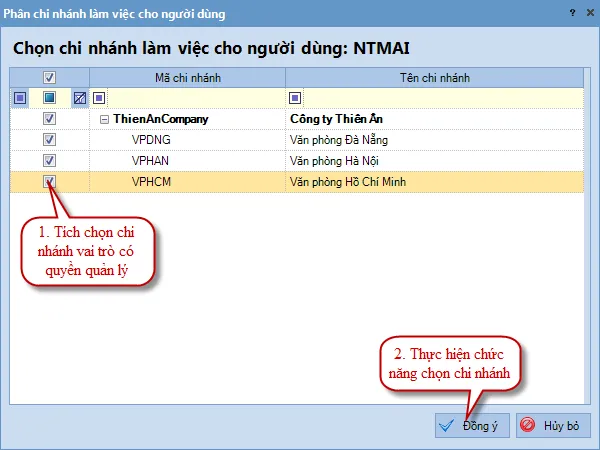 Gán người dùng vào vai trò và phân quyền chi nhánh trong MISA 2017
Gán người dùng vào vai trò và phân quyền chi nhánh trong MISA 2017
Khi đã hoàn tất việc chọn người dùng và phân quyền chi nhánh, hãy nhấn “Cất” để lưu các thiết lập. Các lưu ý về thay đổi hoặc loại bỏ vai trò tương tự như ở cách thứ nhất.
Phân Quyền Chi Tiết Cho Vai Trò
Bước cuối cùng trong cách mở phân quyền cho máy trạm trong MISA 2017 là thiết lập quyền hạn chi tiết cho từng vai trò. Điều này cho phép bạn kiểm soát từng nghiệp vụ, chức năng trên các phân hệ và chứng từ. MISA đã thiết lập sẵn các quyền hạn mặc định, nhưng bạn hoàn toàn có thể tùy chỉnh.
Bạn truy cập menu “Hệ thống” và chọn “Vai trò và quyền hạn”. Màn hình danh sách vai trò sẽ hiển thị. Chọn vai trò mà bạn muốn phân quyền, sau đó chọn chức năng “Phân quyền” trên thanh công cụ, hoặc nhấp chuột phải và chọn “Phân quyền”.
Giao diện phân quyền chi tiết sẽ xuất hiện, cho phép bạn thiết lập quyền “Xem”, “Thêm”, “Sửa”, “Xóa” cho từng nghiệp vụ. Điều này đảm bảo rằng mỗi vai trò chỉ có thể thực hiện các thao tác được phép.
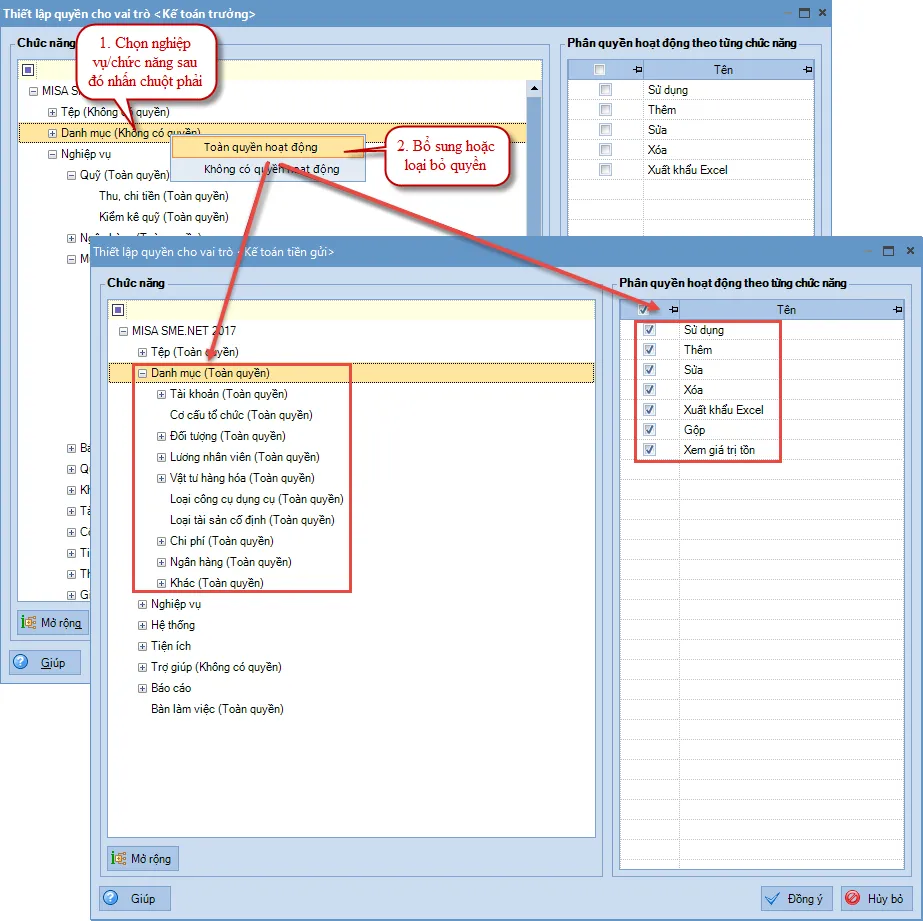 Thiết lập quyền hạn chi tiết cho vai trò trong MISA 2017
Thiết lập quyền hạn chi tiết cho vai trò trong MISA 2017
Sau khi đã cấu hình xong các quyền hạn cho vai trò, nhấn “Đồng ý” để lưu lại thiết lập. Bạn có thể sử dụng chuột phải để truy cập nhanh các tùy chọn phân quyền. Việc này hoàn thành quá trình phân quyền cho máy trạm trong MISA 2017.
Thay Đổi Vai Trò Và Quyền Hạn Cho Nhân Viên
Nhu cầu kinh doanh có thể thay đổi, dẫn đến việc phải điều chỉnh vai trò và quyền hạn của nhân viên trong MISA 2017. Phần mềm cung cấp các công cụ linh hoạt để bạn dễ dàng thực hiện các thay đổi này, đảm bảo hệ thống luôn phản ánh đúng cơ cấu tổ chức hiện tại.
Loại Bỏ Vai Trò Cũ Của Nhân Viên
Khi một nhân viên thay đổi vị trí hoặc trách nhiệm, việc loại bỏ các vai trò cũ không còn phù hợp là cần thiết. Điều này giúp giảm thiểu rủi ro bảo mật và duy trì sự chính xác trong phân quyền.
Đầu tiên, bạn vào menu “Hệ thống”, sau đó chọn “Quản lý người dùng”. Tìm và chọn nhân viên mà bạn muốn điều chỉnh vai trò/quyền hạn. Chuyển sang tab “Vai trò” để xem danh sách các vai trò hiện tại của người đó.
Để loại bỏ một vai trò cụ thể, chọn vai trò đó trong danh sách, sau đó nhấn nút “Loại bỏ”. Thao tác này sẽ gỡ bỏ vai trò đã chọn khỏi tài khoản của nhân viên.
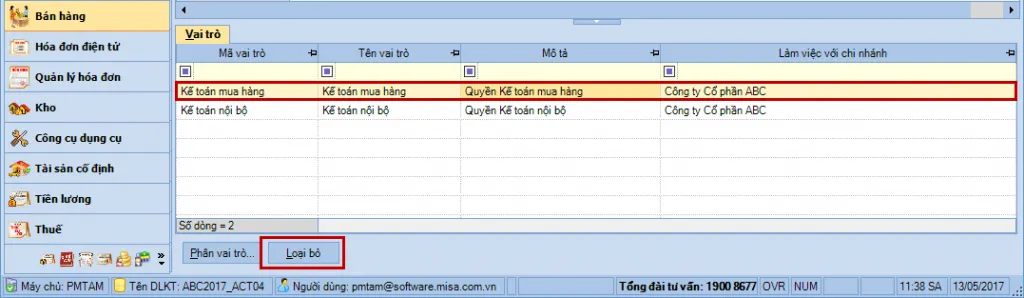 Loại bỏ vai trò cũ của nhân viên trong MISA 2017
Loại bỏ vai trò cũ của nhân viên trong MISA 2017
Gán Thêm Vai Trò Mới Cho Nhân Viên
Khi nhân viên được giao thêm nhiệm vụ mới, bạn có thể cần gán thêm vai trò phù hợp. Nếu vai trò đó chưa có sẵn trong hệ thống, bạn cần tạo mới trước khi gán.
Để thêm một vai trò mới, bạn vào menu “Hệ thống” và chọn “Vai trò và quyền hạn”. Nhấn chức năng “Thêm” trên thanh công cụ và khai báo mã cùng tên vai trò. Sau đó nhấn “Cất” để lưu lại vai trò mới. Sau khi tạo vai trò, bạn có thể gán nó cho nhân viên theo quy trình đã hướng dẫn ở phần gán vai trò cho người dùng.
Kết Luận
Việc nắm vững cách mở phân quyền cho máy trạm trong MISA 2017 là yếu tố then chốt để quản lý hệ thống kế toán một cách an toàn và hiệu quả. Từ việc đăng nhập, thêm người dùng, gán vai trò cho đến thiết lập quyền hạn chi tiết và điều chỉnh khi cần thiết, mọi bước đều góp phần vào việc bảo vệ dữ liệu và tối ưu hóa quy trình làm việc. Hy vọng những hướng dẫn chi tiết này sẽ giúp bạn tự tin trong việc quản lý phân quyền, đảm bảo rằng mọi người dùng đều có quyền truy cập phù hợp với trách nhiệm của họ trong MISA 2017.
Ngày Cập Nhật Mới Nhất: Tháng 10 24, 2025 by Cơ khí Quốc Cường

Chuyên gia cơ khí chính xác tại Cơ khí Quốc Cường – là một trong những công ty hàng đầu Việt Nam chuyên sâu về sản xuất, gia công cơ khí.
